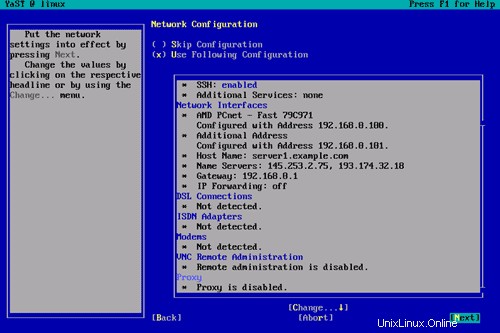Ini adalah "salin &tempel" Caranya! Cara termudah untuk mengikuti tutorial ini adalah dengan menggunakan klien baris perintah/klien SSH (seperti Putty untuk Windows) dan cukup salin dan tempel perintah (kecuali jika Anda harus memberikan informasi sendiri seperti alamat IP, nama host, kata sandi,... ). Ini membantu menghindari kesalahan ketik.
Pengaturan Sempurna - SUSE 9.2
Versi 1.3
Penulis:Falko Timme
Terakhir diedit:20/07/2005
Ini adalah deskripsi mendetail tentang langkah-langkah yang harus diambil untuk menyiapkan SUSE 9.2 server berbasis yang menawarkan semua layanan yang dibutuhkan oleh ISP dan hoster (server web (berkemampuan SSL), server email (dengan SMTP-AUTH dan TLS!), Server DNS, server FTP, server MySQL, POP3/IMAP, Kuota, Firewall, dll. ). Selain itu saya akan menunjukkan cara menggunakanDebian manajer paket apt pada sistem berbasis rpm karena menangani ketergantungan paket secara otomatis yang dapat menghemat banyak masalah.
Saya akan menggunakan perangkat lunak berikut:
- Server Web:Apache 2.0.x
- Server Email:Postfix (lebih mudah dikonfigurasi daripada sendmail; memiliki riwayat lubang keamanan yang lebih pendek daripada sendmail)
- Server DNS:BIND9
- Server FTP:proftpd (ISPConfig tidak akan bekerja dengan vsftpd di SUSE 9.2)
- POP3/IMAP:Saya akan menggunakan format Maildir dan karenanya menginstal Courier-POP3/Courier-IMAP.
- Webalizer untuk statistik situs web
Pada akhirnya Anda harus memiliki sistem yang bekerja dengan andal dan siap untuk panel kontrol webhosting gratis ISPConfig(yaitu, ISPConfig menjalankannya dari kotak).
Saya ingin mengatakan terlebih dahulu bahwa ini bukan satu-satunya cara untuk menyiapkan sistem seperti itu. Ada banyak cara untuk mencapai tujuan ini tetapi ini adalah cara yang saya ambil. Saya tidak memberikan jaminan apa pun bahwa ini akan berhasil untuk Anda!
Persyaratan
Untuk menginstal sistem seperti itu, Anda memerlukan yang berikut:
- SUSE 9.2. Saya mengunduh gambar iso DVD ini dan membakarnya ke dalam DVD:ftp://sunsite.informatik.rwth-aachen.de/pub/Linux/suse/i386/9.2/iso/SUSE-Linux-9.2-FTP-DVD.iso
- koneksi internet...
1 Sistem Dasar
Boot dari SUSE 9.2-DVD Anda dan pilih Instalasi dari layar boot.
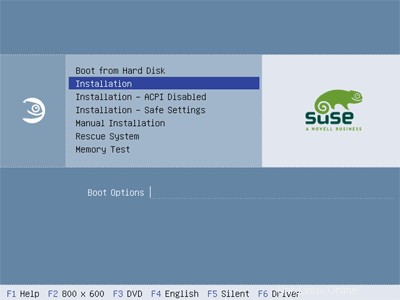
Pemasang SUSE (disebut YaST - Y et a S . lainnya setup T ol) dimulai. Biasanya berjalan dalam mode grafik, tetapi saya menggunakan mode teks, jadi tangkapan layar saya akan sedikit berbeda dari mode grafik, tetapi fungsinya persis sama.
Pilih bahasa Anda.
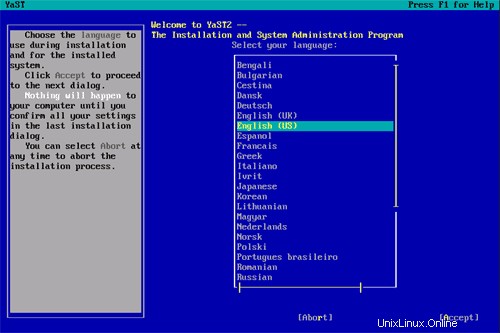
Pemasang menganalisis sistem Anda dan membuat beberapa keputusan penginstalan otomatis yang dicantumkan pada layar berikut. Anda dapat mengubah setiap pilihannya dengan menavigasi ke judul yang sesuai (menggunakan tombol [panah bawah]). Misalnya, Anda dapat mengubah partisi yang diusulkan YaST:
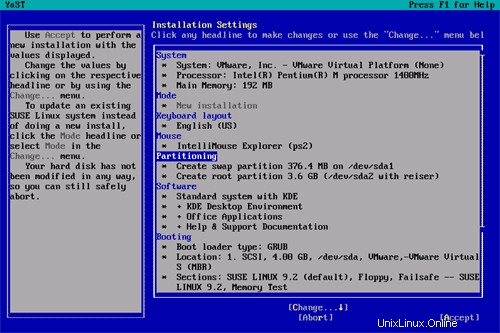
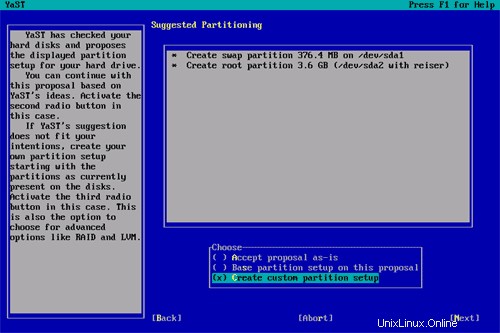
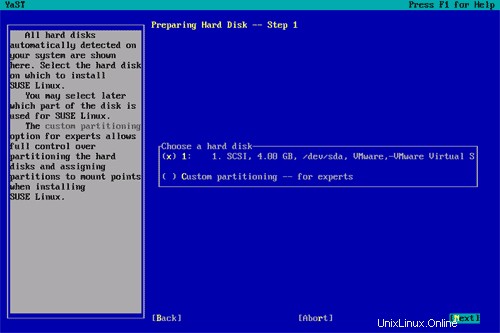
Untuk tujuan saya, saya memutuskan untuk menggunakan satu / yang besar -partisidan partisi swap.
Anda juga dapat memilih perangkat lunak yang ingin Anda instal jika Anda tahu apa yang Anda lakukan. Dalam contoh ini, saya akan membiarkan pilihan paket YaST tidak berubah. Saya akan menginstal perangkat lunak Ineed untuk menjalankan server web/email/ftp secara manual setelah instalasi dasar selesai.
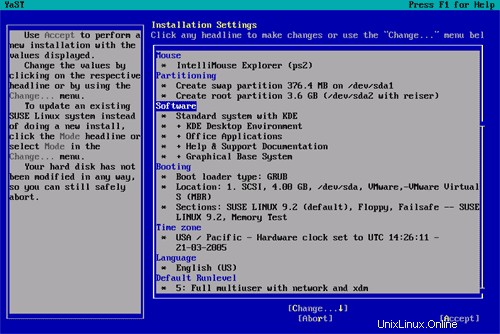
Sesuaikan zona waktu Anda:
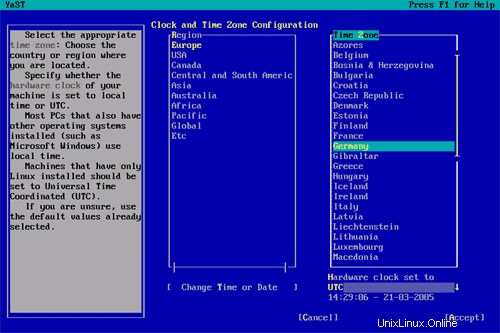
Penginstalan paket dimulai:
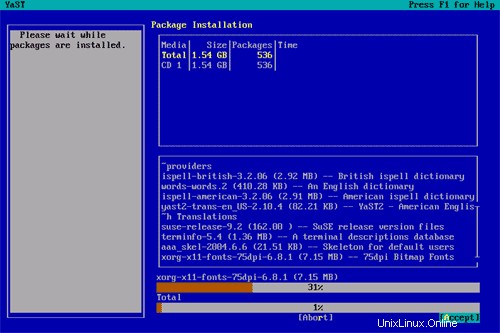
Setelah instalasi paket, sistem akan reboot. Keluarkan DVD SuSE dan pastikan untuk boot dari hard disk. Masukkan root . Anda kata sandi setelah reboot:
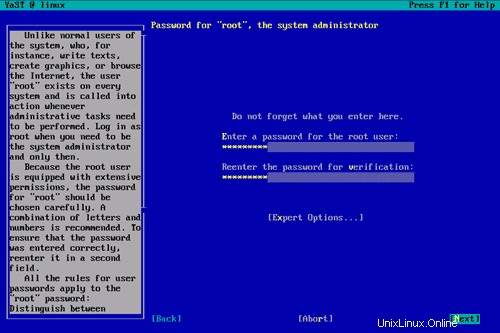
Sekarang kita melakukan konfigurasi jaringan. Berhati-hatilah untuk mengaktifkan SSH :
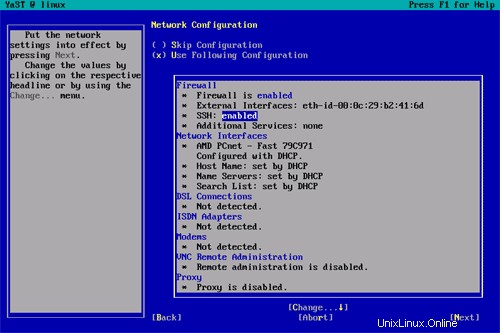
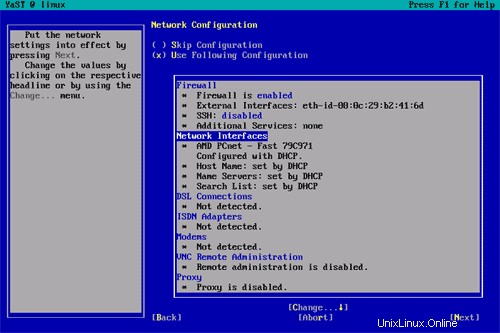
Saya tidak ingin mendapatkan alamat IP dari server DHCP karena server harus memiliki alamat IP statis, jadi saya mengubah ini:
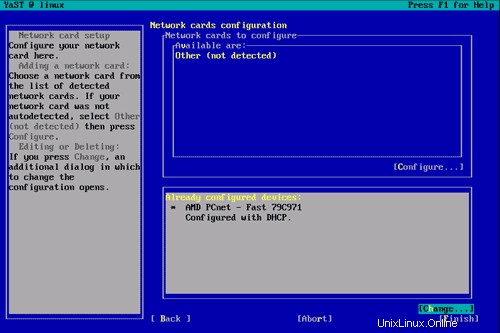
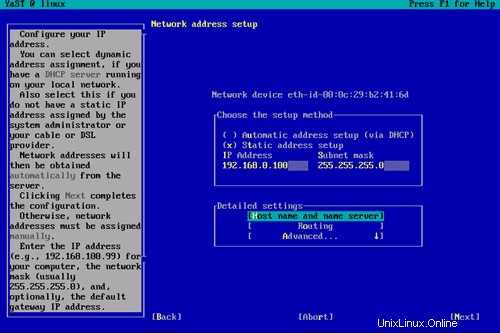
Di bawah Nama host dan server nama Saya menetapkan nama host saya server1.example.com dan masukkan hingga 3 server DNS (mis. 145.253.2.75 dan 193.174.32.18 ):
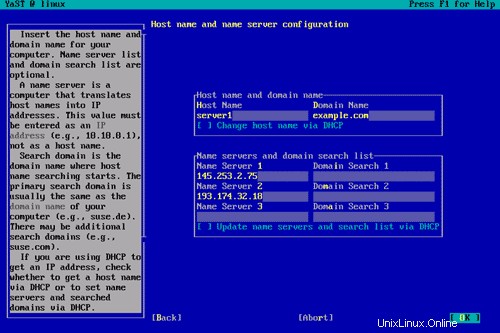
Di bawah Perutean Saya menyetel gerbang saya:
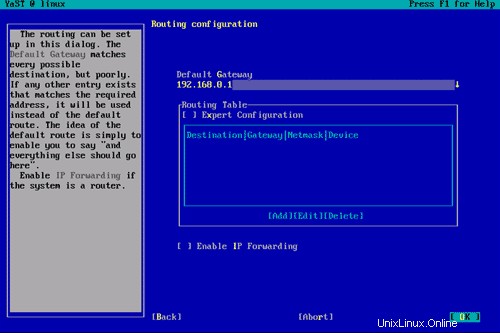
Di bawah Lanjutan... Anda dapat mengatur alamat IP tambahan.
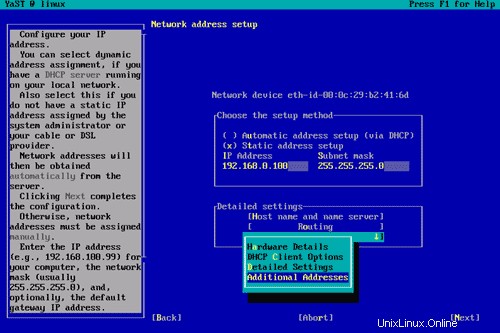
Saya ingin membuat kartu jaringan virtual eth0:0 dengan alamat IP 192.168.0.101 (yang utama saya adalah 192.168.0.100 dalam contoh ini) jadi saya pilih Add :
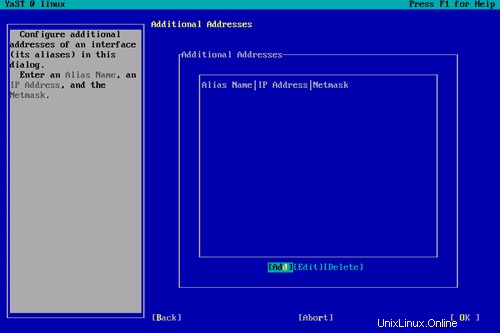
Saya memasukkan AliasName (0 ), alamat IP tambahan saya (192.168.0.101 ) dan netmask saya (255.255.255.0 ):
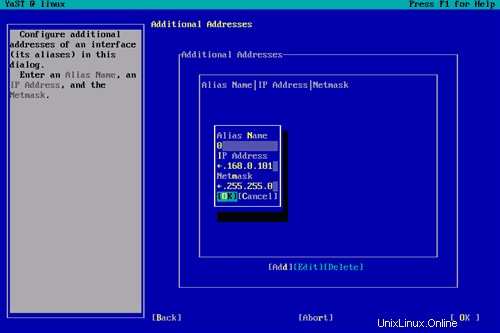
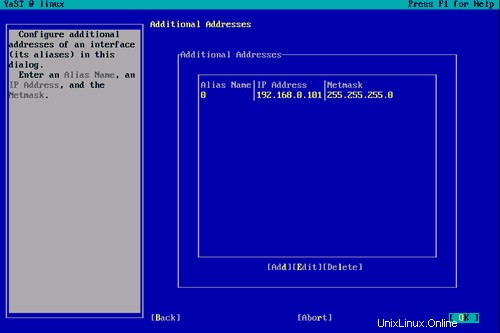
Ikhtisar kartu jaringan saya:
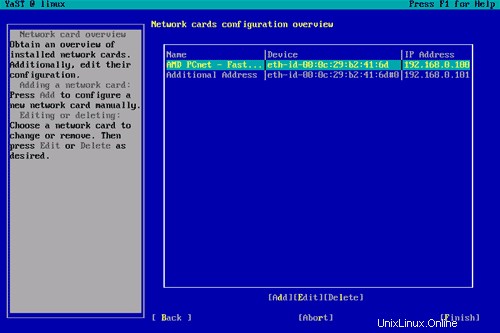
Kembali ke utama Konfigurasi Jaringan layar, dan Berikutnya :